群組擁有者可以在 Stream 中變更Microsoft Stream中的群組設定。
如果您使用的是 Microsoft 365,Microsoft Stream 中的群組是使用 Microsoft 365 群組 建置。 Microsoft 365 全域系統管理員可以變更Microsoft 365 系統管理中心或Azure 入口網站中的群組設定。 如需詳細資訊,請參閱 系統管理員的群組管理。
變更群組設定
如需每個設定的詳細資訊,請參閱 建立群組
刪除群組
注意: 如果您使用的是 Microsoft 365,當您在 Microsoft Stream 中刪除群組時,也會永久刪除 Microsoft 365 群組,以及與該群組相關聯的所有專案。 這包括 Outlook、SharePoint、Teams、Planner、Yammer 等所有已啟用 Microsoft 365 群組服務的視訊、交談、檔案和內容。如需詳細資訊,請參閱:Microsoft Stream 中的Microsoft 365 群組。
-
在 Stream中,尋找您要刪除的群組
-
按一下群組頂端的 [ 設定]
-
按一下 [刪除群組]
管理群組成員資格
這會帶您前往 Outlook 管理群組的成員資格。
-
您可以視需要使用其他支援Microsoft 365 群組的 Microsoft 365 應用程式管理成員資格,包括 SharePoint Online、Teams、Yammer 和 Planner) 。
附註: 當您從其他服務變更群組的成員資格時,該服務將會同步處理,並在Microsoft Stream中生效。 這通常需要 1-2 小時 (或更少) 。


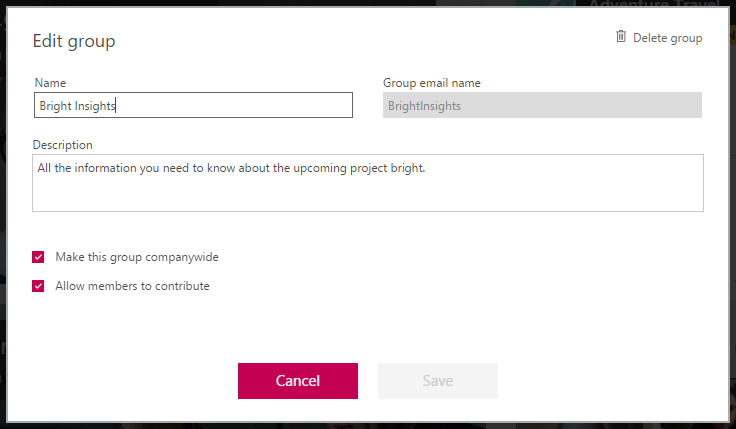
![[群組成員資格] 按鈕](https://support.content.office.net/zh-tw/media/0142acbc-c915-49b8-981b-b33d615bd557.png)









